Set Up Pengguna di Software Akuntansi Online Jurnal jika Anda ingin memiliki banyak user dan ingin mengatur apa saja yang bisa dilakukan oleh user di database kita. Kita bisa setting dari ia hanya bisa buat, bisa edit sampai dia bisa lihat laporan keuangan. Sebelum itu, kita perlu menambah user terlebih dahulu, berikut ini panduannya.
Untuk menambah pengguna, ikuti langkah-langkah berikut ini:
- Buka menu Settings;
- Pilih Pengaturan Pengguna. Disini Anda akan melihat siapa dan berapa pengguna yang dapat mengakses aplikasi Jurnal di bawah nama perusahaan Anda. Anda juga dapat mengganti user lain menjadi Pemilik/Owner dengan mengklik Jadi Pemilik;

- Klik tombol “Undang Pengguna” untuk mengundang pengguna baru;
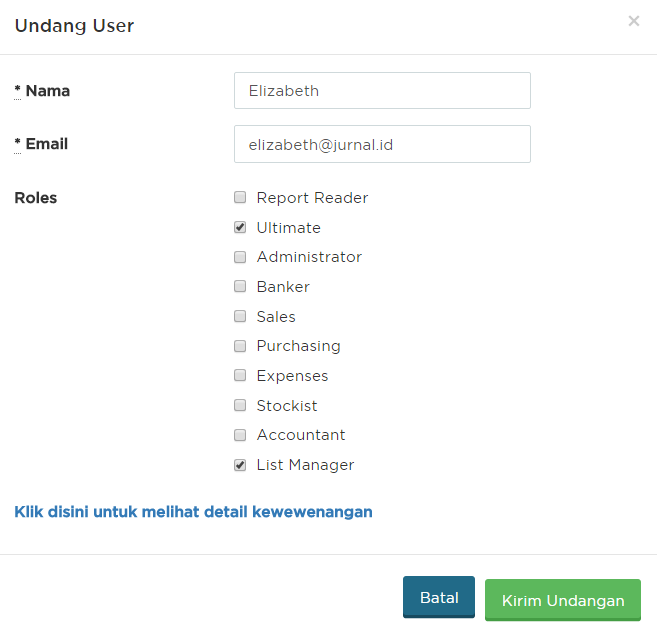
- Masukan Nama dan Email pengguna (wajib diisi).
- Pilih Roles penggunanya dan klik tombol “Kirim Undangan”.
Note: Perlu diketahui bahwa Roles pengguna ini penting untuk menentukan menu mana saja yang dapat dilihat, ditambah, atau diubah oleh pengguna yang diundang.
Sebagai contoh, pengguna dengan roles ‘Ultimate’ dapat mengakses semua menu di aplikasi Jurnal (sesuai dengan paket yang dipilih), tetapi tidak dapat melakukan perubahan atau penghapusan transaksi. Oleh karena itu, jika Anda bertindak sebagai pemilik (owner) perusahaan, maka Anda perlu memilih kombinasi ‘Ultimate’ dan ‘List Manager’ agar pengguna tersebut dapat mengakses semua menu serta melakukan perubahan dan penghapusan setiap tipe transaksi dan akun.
Setelah pengguna baru diundang, Anda harus mengkonfirmasinya dalam waktu kurang dari 24 jam. Jika tidak, maka Anda harus mengirim ulang undangan. Untuk mengkonfirmasi pengguna baru, pastikan Anda sudah ter log out dari sesi sebelumnya atau mengkonfirmasi email undangan dari browser yang berbeda untuk menghindari terjadinya kesalahan. Kemudian, ikuti langkah-langkah berikut:
- Masuk ke email pengguna yang diundang;
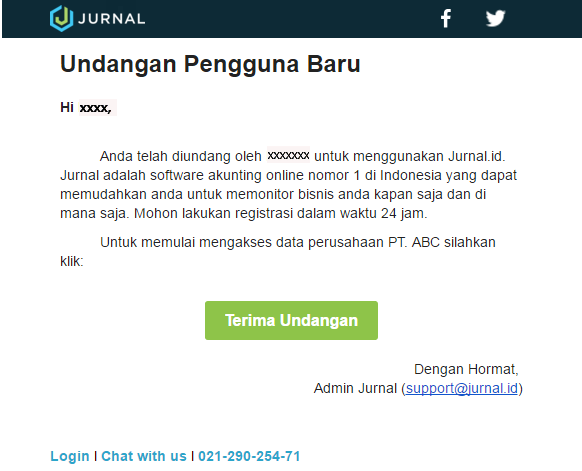
- Kemudian, klik “Terima Undangan”. Anda akan mengisi form seperti gambar berikut
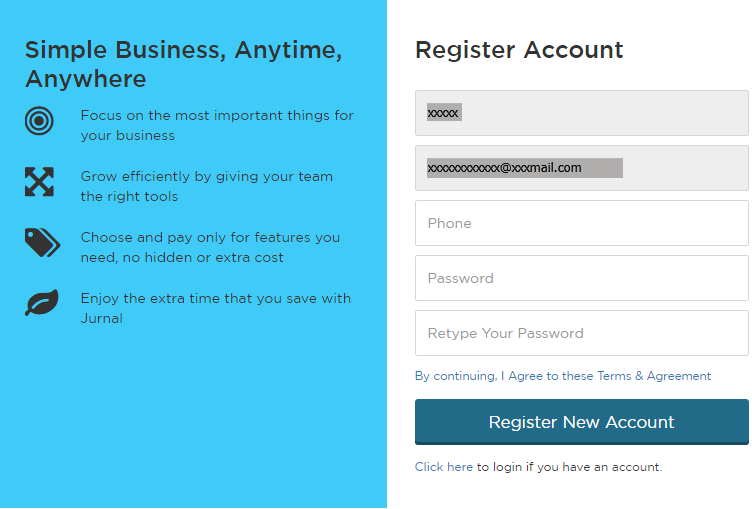
- Masukkan nomor telepon Anda;
- Masukkan password baru Anda dan masukkan sekali lagi untuk mengkonfirmasi ulang sandi;
- Klik “Register New Account” untuk melanjutkan;
- Anda akan langsung terlogin ke dalam perusahaan yang diundang dengan roles yang telah ditentukan.
Demikianlah Set Up Pengguna di Software Akuntansi Online Jurnal. Belum mencoba jurnal, silakan Anda coba trialnya disini. Baca selengkapnya mengenai Jurnal disini
Kami adalah ACIS Indonesia, konsultan penjualan resmi software-software akuntansi seperti Jurnal ID, EASY Accounting Software, ACCURATE, ACOSYS, ZAHIR dll. Accounting Software untuk seluruh Indonesia mulai dari Aceh, Padang, Jambi, Bengkulu, Medan, Palembang, Bangka Belitung, Serang, Jakarta, Bandung, Semarang, Surabaya, Bali, Pontianak, Balikpapan, Manado, Makasar sd.Jayapura. Dapatkan info lebih lanjut dari kami dengan menghubungi email sales@acisindonesia.com atau telp 021-2901 8652 dengan Tim Solution Expert kami yang siap membantu Anda.


